

- Jak přepnout League of Legends do režimu celé obrazovky: krok za krokem návod
Jak přepnout League of Legends do režimu celé obrazovky: krok za krokem návod

League of Legends je jednou z nejhranějších konkurenčních MOBA her současnosti, která každodenně přitahuje tisíce aktivních hráčů. Konkurenční charakter hry znamená, že každý náskok se počítá, a optimalizace výkonu je klíčová pro úspěch.
Stejně jako u každé konkurenční hry má snímková frekvence zásadní vliv na kvalitu hraní. Režim zobrazení na celou obrazovku poskytuje vždy lepší FPS výkon oproti režimu v okně nebo bezrámového okna. Mnoho hráčů má problémy s displejem nebo omylem přepne do režimu v okně.
V tomto článku se podíváme na to, proč je režim celé obrazovky důležitý pro herní výkon, a poskytneme krok za krokem návod, jak povolit režim celé obrazovky v klientovi League of Legends i během samotné hry.
Také si přečtěte: Jak se objevit offline v LoL: Podrobný průvodce
Proč je režim na celou obrazovku důležitý
Režim na celou obrazovku dává League of Legends plnou kontrolu nad vaším video výstupem. Tento přímý přístup obchází desktopové kompoziční systémy Windows, čímž eliminuje režii spojenou se současným vykreslováním plochy i hry.
Když spustíte hru na celou obrazovku, Windows rozpozná, že se plně soustředíte na tuto aplikaci. Operační systém na to reaguje tím, že efektivněji přiděluje systémové prostředky a upřednostňuje výkon GPU a CPU pro vaši hru místo toho, aby je rozděloval mezi různé běžící procesy na pozadí.
Tato optimalizace zdrojů se přímo promítá do zlepšení výkonu. Zažijete plynulejší hraní s vyššími snímkovými frekvencemi, sníženým zpožděním vstupu a konzistentnějším výkonem během intenzivních týmových soubojů.
Také si přečtěte: Jak získat Grey Warwick skin v League of Legends
Jak nastavit League of Legends na režim celé obrazovky
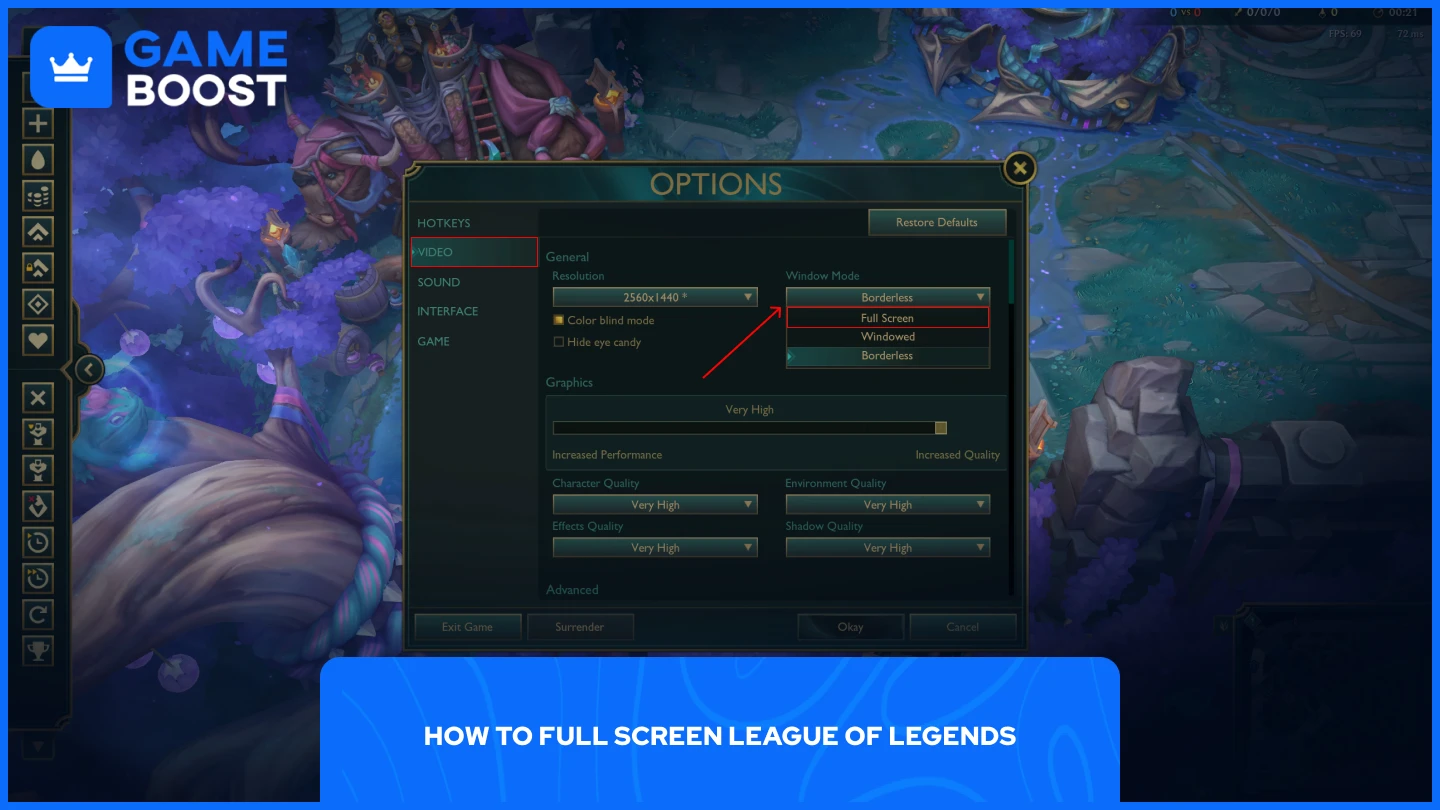
Spuštění League of Legends v režimu celé obrazovky je jednoduché, ale tuto možnost nelze upravit přímo v herním klientu. Pro změnu je třeba vstoupit do nastavení přímo ve hře.
Postupujte podle těchto kroků pro zapnutí režimu celé obrazovky:
Spustit League of Legends
Skočte do Nástroj pro trénink, abyste se vyhnuli nastavování během živého zápasu
Stiskněte na klávesnici tlačítko "ESC"
Vyberte z postranního panelu "Video"
Klikněte na rozbalovací nabídku „Window Mode“ a vyberte požadovanou možnost
Můžete si vybrat mezi režimy Celá obrazovka, Okno nebo Beze rámečku podle svých preferencí. Pro ty, kteří chtějí rychlejší možnost, stačí během hry stisknout "Alt + Enter". Tato klávesová zkratka funguje, když jste aktuálně v režimu Okno nebo Beze rámečku a okamžitě vás přepne do režimu Celá obrazovka.
Jak nastavit klienta LoL na celou obrazovku
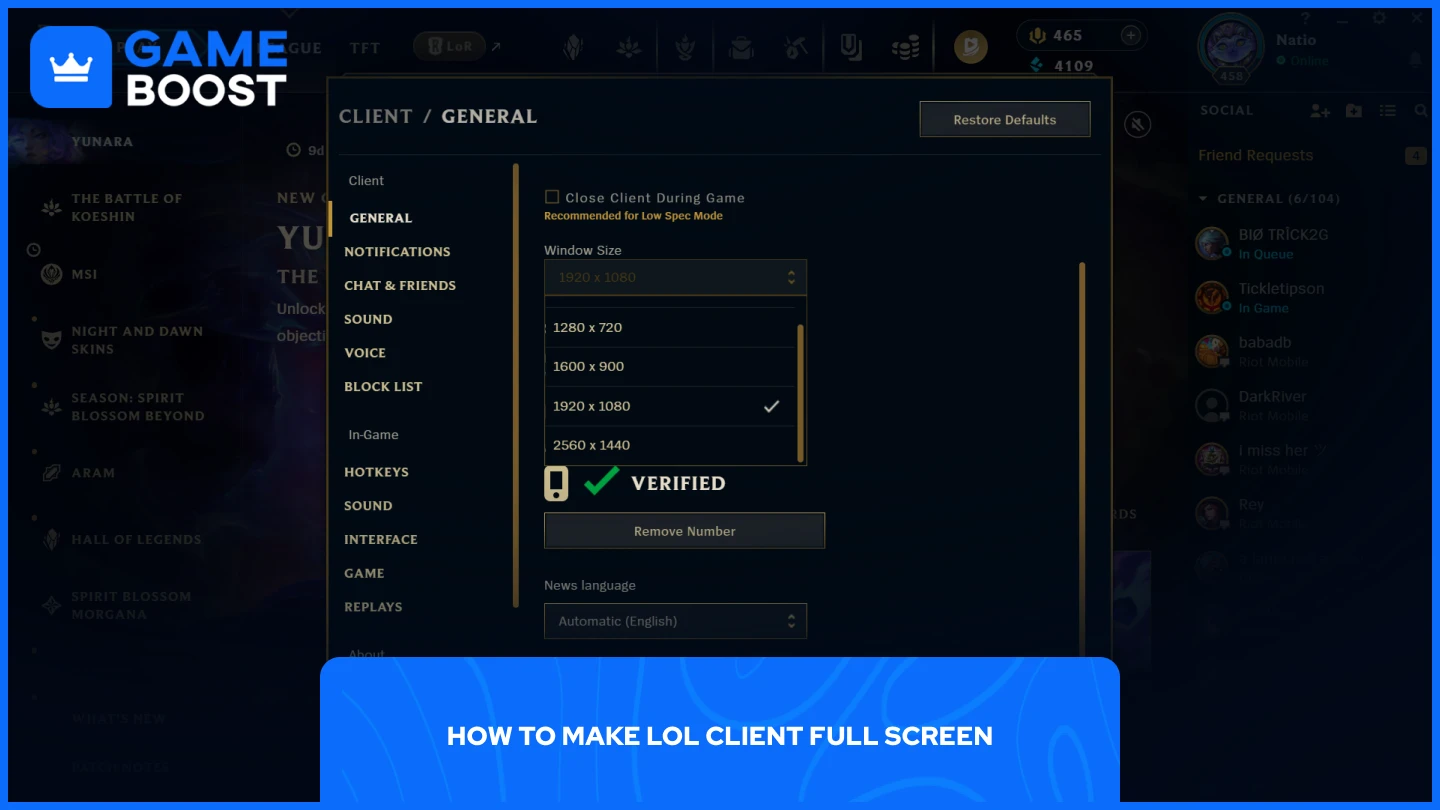
Klient League of Legends obvykle běží v menším okně než je vaše rozlišení obrazovky, ale můžete jej zvětšit na celou obrazovku. Tento postup vyžaduje jednoduchou úpravu nastavení hlavního panelu, následovanou změnou velikosti okna klienta.
Pro Windows 10
Klikněte pravým tlačítkem myši na hlavní panel
Vyberte „Nastavení hlavního panelu“
Povolit „Automaticky skrývat hlavní panel v režimu na ploše“
Spustit League of Legends
Klikněte na nastavení (ikona ozubeného kola vpravo nahoře)
V rozbalovacím seznamu „Window Size“ vyberte rozlišení obrazovky
Pro Windows 11
Klikněte pravým tlačítkem na hlavní panel
Vyberte „Nastavení hlavního panelu”
Klikněte na „Chování hlavního panelu“
Povolit „Automaticky skrýt hlavní panel“
Spustit League of Legends
Klikněte na nastavení (ikona ozubeného kola v pravém horním rohu)
V rozbalovacím menu "Velikost okna" vyberte vaše rozlišení obrazovky
Jakmile tyto kroky dokončíte, League of Legends se při každém spuštění klienta otevře v plném rozlišení obrazovky. Skrytý panel úloh zajistí, že klient může využít celou plochu obrazovky bez překážek.
Také si přečtěte: Jak získat skin Urfwick v League of Legends
Závěrečná slova
Optimalizace League of Legends pro režim na celou obrazovku přináší měřitelné zlepšení výkonu při konkurenčním hraní. Tento proces zahrnuje úpravu vašich herních zobrazení a zvětšení klienta tak, aby využil celé rozlišení obrazovky.
“ GameBoost - Kristina joined GameBoost in 2024 as an SEO specialist and quickly became the go-to writer for third-person shooter and competitive games. She covers titles like Fortnite, Valorant, FC 25, League of Legends, GTA 5, and Roblox, focusing on how-to guides, practical tips, and updates.”


